Simulacrum, từ simulacrum Latin, là một sự bắt chước, giả mạo hoặc hư cấu. Khái niệm này được liên kết với mô phỏng, đó là hành động mô phỏng .Một...
Cách bật và tắt tăng tốc phần cứng trong Chrome – AnonyViet
Google Chrome được trang bị khả năng tăng tốc phần cứng, một tính năng tận dụng GPU của máy tính để tăng tốc các quy trình và giải phóng công việc cho CPU. Tuy nhiên, đôi khi sự không tương thích của driver có thể khiến tính năng này hoạt động sai và việc tắt nó có thể giúp bạn đỡ nhức đầu.
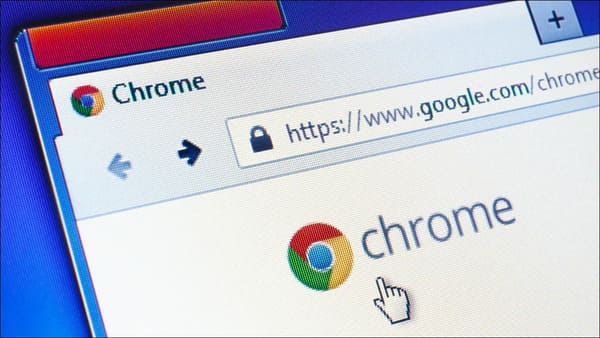
Tăng tốc phần cứng trong Chrome là gì?
Tăng tốc phần cứng là khi một chương trình sử dụng phần cứng của máy tính để tương hỗ triển khai một số ít tính năng hiệu suất cao hơn. Phần cứng được phong cách thiết kế để thực thi 1 số ít tính năng nhanh hơn ứng dụng chỉ chạy trên CPU .
Trong Chrome, tăng tốc phần cứng sử dụng đơn vị chức năng giải quyết và xử lý đồ họa ( GPU ) của máy tính để xử lý những tác vụ yên cầu nhiều đồ họa, như phát video, game hoặc bất kể thứ gì nhu yếu thống kê giám sát nhanh hơn. GPU giải quyết và xử lý những tiến trình mà nó được phong cách thiết kế để chạy .
Mặc dù điều này nghe có vẻ như tuyệt vời trong hầu hết những trường hợp, nhưng nhiều lúc việc tăng tốc phần cứng hoàn toàn có thể khiến Chrome bị lag, đơ hoặc gặp sự cố — thậm chí còn hoàn toàn có thể khiến máy tính xách tay của bạn hao pin nhanh hơn rất nhiều. Vì máy tính của mọi người là khác nhau nên yếu tố hoàn toàn có thể nằm ở GPU hoặc driver được link với nó. Nếu bạn hoài nghi năng lực tăng tốc phần cứng là thủ phạm, thì điều tốt nhất nên làm là vô hiệu nó và xem liệu cách đó có khắc phục được sự cố hay không .
Cách bật hoặc tắt tăng tốc phần cứng
Theo mặc định, tính năng tăng tốc phần cứng được bật trên Chrome, vì thế thứ nhất hãy xem cách tắt tính năng này .
Khởi động Chrome, nhấp vào biểu tượng menu, sau đó nhấp vào “Settings”. Ngoài ra, bạn có thể nhập chrome://settings/ vào thanh địa chỉ để truy cập trực tiếp vào đó.
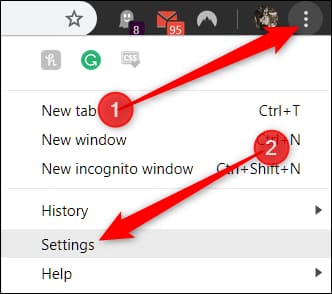
Trong menu Settings, hãy mở rộng phần “Advanced” ở menu bên trái, sau đó chọn “System”.
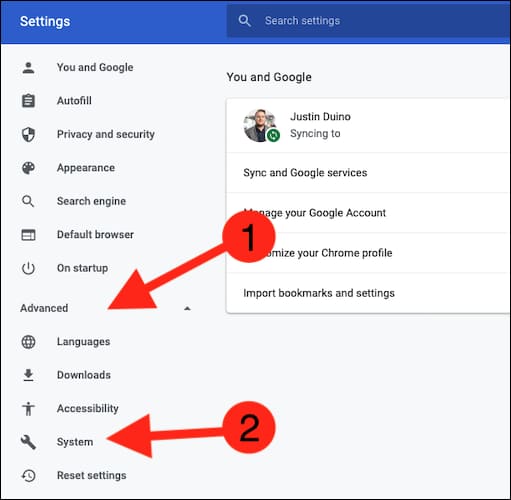
Tìm cài đặt “Use hardware acceleration when available”. Chuyển công tắc sang trạng thái “Off” và sau đó nhấp vào “Relaunch” để áp dụng các thay đổi.
Cảnh báo : Đảm bảo rằng bạn lưu bất kỳ thứ gì bạn đang làm trên trình duyệt. Chrome sẽ mở lại những tab đã được mở trước khi khởi chạy lại nhưng không lưu bất kỳ dữ liệu nào có trong chúng .
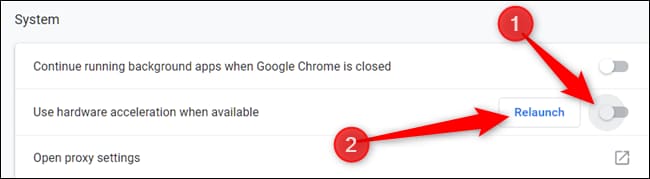
Nếu bạn không muốn khởi động lại Chrome và hoàn tất mọi thứ bạn đang làm, chỉ cần đóng tab. Chrome sẽ vận dụng đổi khác vào lần tiếp theo bạn đóng và mở lại .
Để xác nhận rằng tính năng tăng tốc phần cứng đã được tắt hoàn toàn, hãy nhập chrome://gpu/ vào thanh địa chỉ và nhấn Enter. Khi tắt tăng tốc phần cứng, phần lớn các mục trong “Graphics Feature Status” sẽ có nội dung “Software only, hardware acceleration disabled”.
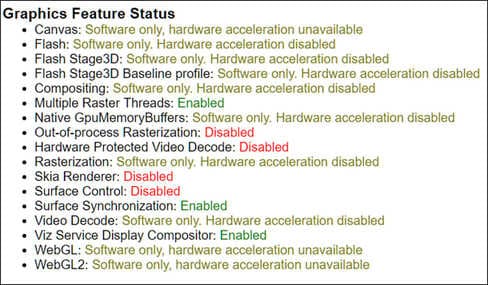
Nếu bạn đang muốn bật — hoặc bật lại — tăng tốc phần cứng, hãy quay lại chrome://settings/system và chuyển cài đặt “Use hardware acceleration when available” sang trạng thái “On”. Sau đó, nhấp vào “Relaunch” để áp dụng thay đổi.
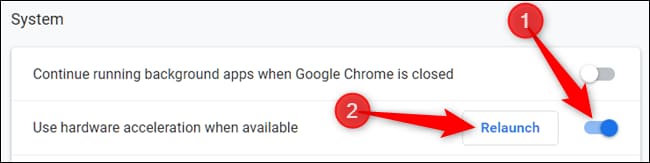
Ngoài ra, bạn cũng hoàn toàn có thể sử dụng 11 tiện ích lan rộng ra này để tăng hiệu suất học tập trên Chrome .
Source: https://vh2.com.vn
Category : Tin Học



